イーサネットケーブルを接続する方法
公開: 2023-09-06イーサネット ケーブルは、依然として高速かつ最も信頼性の高いコンピュータ ネットワークの形式です。 ケーブルは安価ですが、市販されているものとは異なる長さのケーブルが必要になることがよくあります。
イーサネット ケーブルを「接続」することで、カスタムの長さを指定したり、2 本のケーブルを結合したり、ケーブルや両端のプラグの損傷を修復したりすることもできます。

イーサネットケーブルの基本を理解する
まず、命名法について理解しましょう。 イーサネット ネットワーク ケーブル (単に「ネットワーク ケーブル」と呼ばれることもあります) には、いくつかの種類があります。 Amazon やハイテク ストアで家庭用に販売されている最も一般的なタイプは、Cat5、Cat5e、Cat6、および Cat6a です。 これらは、データ転送速度と信頼性を向上させるケーブル テクノロジーのさまざまな反復を表しています。
「Cat」の部分は「Category」を表します。 Cat5e は、基本的な Cat5 ケーブルの拡張バージョンです。 Cat 5e と Cat6 はギガビット速度を提供し、Cat6a は短距離で 10 ギガビット速度を提供できます。 Cat6a は 100 メートルまで 10 Gbps をサポートできますが、Cat6 は最大 55 メートルまでしかサポートできません。 使用しているケーブルの種類によってデータ転送速度が決まり、インターネット接続とローカル ネットワーク接続のパフォーマンスに影響します。

イーサネット ケーブルの中心には、小さなツイスト ペア導体の束が見られます。 これらの導体は色分けされたワイヤであり、ケーブルの一方の端からもう一方の端へのデータ転送を可能にします。
通常、イーサネット ケーブルの両端には RJ45 プラグが付いています。 大きな電話ジャックのように見えるこのプラグは、ルーターやコンピューターなどのデバイスに物理的に接続する部分です。 電話回線にあるプラグは RJ11 です。
商売道具
イーサネット ケーブルを接続するには、いくつかの重要なツールが必要です。
- ワイヤーカッター
- 圧縮工具
- RJ45コネクタ
- イーサネット ケーブル (接続するケーブル)
- ケーブルストリッパー

接続をテストするには、ネットワーク ケーブル テスターを入手する必要があります。 この小さな装置は、新しく接続されたケーブルの接続が正しく機能しているかどうかを知らせます。 ケーブル テスターなしで続行することもできますが、ケーブルを接続したときにのみ、ケーブルが正しく接続されているかどうかがわかります。
ワイヤーカッターを含む圧着工具キットを購入すると、必要なものがすべて揃います。 また、多くの圧着工具にはワイヤーストリッパーが組み込まれているため、別途費用を支払う必要はありません。
ステップバイステップガイド: イーサネットケーブルを接続する方法

ケーブルの接続は骨の折れる作業ですが、忍耐強く注意すれば簡単です。 以下に一般的な手順を示します。
ステップ 1: ケーブルを準備する
まず、ワイヤー カッターを使用して、イーサネット ケーブルの損傷した端を切り取ります。 きれいで損傷のないワイヤーを使用したいと考えています。

ケーブルストリッパーを使用して、ケーブルの両端の外側ケーシングを約 2 インチ剥がし、内部の色分けされたツイストペア導体を露出させます。
ステップ 2: ツイストペア導体の巻き戻し
色分けされたツイストペア導体を慎重に解きます。

通常、4 つのペアで 8 本のワイヤが見つかります。 Ethernet ケーブルのカラーコードに従って位置を合わせます。
T568A 配線の標準カラーコードは次のとおりです。
⦁ ピン 1: 白/緑
⦁ ピン 2: 緑
⦁ ピン 3: 白/オレンジ
⦁ ピン 4: 青
⦁ ピン 5: 白/青
⦁ ピン 6: オレンジ
⦁ ピン 7: ホワイト/ブラウン
⦁ ピン 8: ブラウン

T568B 配線の標準カラーコードは次のとおりです。
⦁ ピン 1: 白/オレンジ
⦁ ピン 2: オレンジ
⦁ ピン 3: 白/緑
⦁ ピン 4: 青
⦁ ピン 5: 白/青
⦁ ピン 6: 緑
⦁ ピン 7: ホワイト/ブラウン
⦁ ピン 8: ブラウン
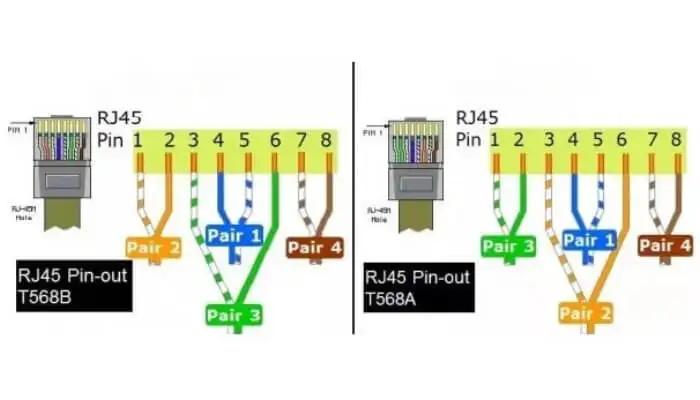
最も一般的なスキームは T568B ですが、一貫して使用する場合はどちらも使用できます。 おそらく、接続しているケーブルは、米国の新しいネットワーク設置に推奨される配線方式である T568B を使用していると考えられます。
多くの圧着工具では、これらの配線ガイドが工具の本体に印刷されているため、暗記する必要はありません。
ステップ 3: RJ45 コネクタを接続する
次のステップでは、新しい RJ45 コネクタを各ケーブル端に取り付けます。 圧着工具を使用してコネクタをケーブルに固定します。

圧着する前に、色分けされたワイヤがコネクタ内で正しく並んでいることを確認してください。 これは、安定したインターネット接続を維持するために非常に重要です。

これはプロセスの一般的な説明にすぎず、特定の圧着工具の指示に従う必要があります。 一部には、その使用方法を説明する完全なビデオへのリンクが付属している場合もあります。 そのようなビデオが提供されている場合は、それを視聴することを強くお勧めします。


ステップ 4: 接続をテストする
RJ45 コネクタを所定の位置に取り付けたら、ネットワーク ケーブル テスターを使用して接続が正しいことを確認します。 テスターの各ライトは、イーサネット ケーブルのワイヤに対応します。 すべてのライトが点灯したら、おめでとうございます! イーサネット ケーブルが正常に接続されました。

ケーブル テスターがない場合は、ケーブルを 1 組のネットワーク デバイスに接続します。 最良のオプションは、クライアント デバイス (ラップトップなど) をルーターに接続することです。 接続が正常であれば、ケーブルは問題なく設置できます。
高度なスプライシング技術
上記の方法は、イーサネット ケーブルを接続する最も簡単な方法で、長さが短く、重要ではない接続に適しています。 ただし、2 本のケーブルを長距離で接続する必要がある場合や、同軸や光ファイバーなどのより特殊な種類のケーブルを使用する場合は、より高度なテクニックが必要です。
パッチパネル: 整理と将来性の確保
パッチ パネルは、複数のイーサネット ケーブルを集約する必要がある場合に使用されるもう 1 つの高度な方法です。 これは通常、オフィス環境や高度なホーム ネットワークで見られます。 パッチ パネルは、複数のパッチ ケーブルに対応できるように複数のポートを備えて設計されています。
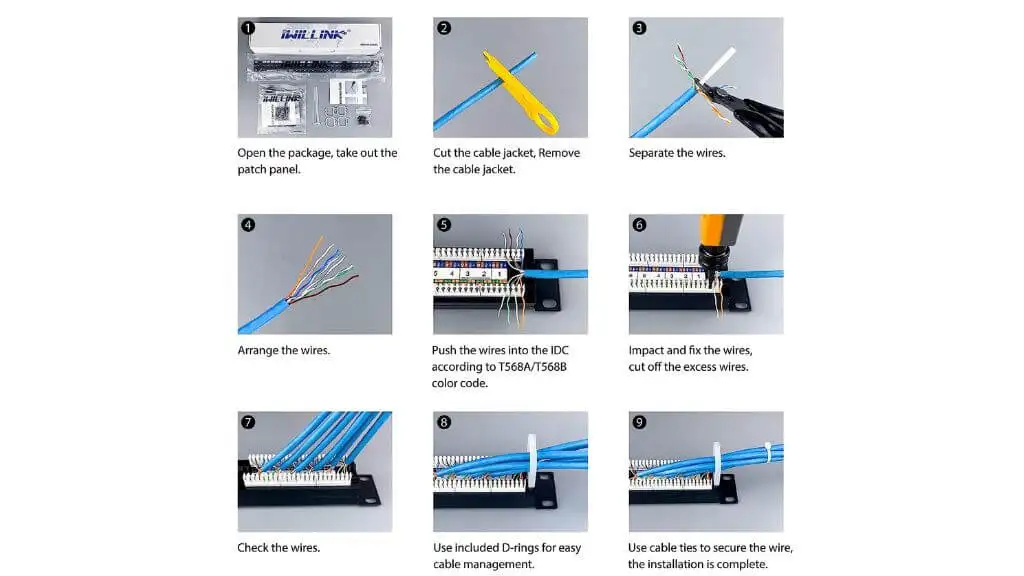
ここでのプロセスには、イーサネット ケーブルの端をパッチ パネルの背面で終端することが含まれます。 次に、前面は、パッチコードを使用して必要な場所にデータをパッチするために使用されます。 パッチ パネルの優れた点は、複雑なケーブル配置の管理が容易になり、将来の変更や追加にも適応できることです。
パッチ パネルは、オペレータが短いパッチ コードを使用して物理的に回線を接続する、古い電話交換機のジャンクション ボックスを思い出させます。
キーストーンジャックとカプラーの使用
キーストーン ジャックは、RJ45 コネクタを収容するスナップイン パッケージです。 これらのジャックはウォール プレートまたはパッチ パネルにスナップ式に差し込むことができ、永続的で安全な接続を確立できます。

一方、カプラーは 2 本の Ethernet ケーブルを直接接続するために使用されます。 両端にメスの RJ45 ポートが付いています。 カプラは信号損失の可能性があるため、高性能ネットワークには最適なソリューションではないかもしれませんが、重要ではないアプリケーションでの迅速な修正や既存のケーブルの範囲の延長には便利です。 たとえば、自宅のスマート TV や NAS に接続する場合は、接続が多少遅くても大丈夫です。
カプラーを使用しないイーサネットケーブルの直接接続
カプラーは 2 本のイーサネット ケーブルを接続する便利な方法ですが、カプラーを使用せずに直接接続することもできます。 ただし、直接接続には、細部への注意と手先の器用さがさらに必要になります。 しっかりとした手、基本的なはんだ付けスキル、はんだごてが必要です。
この手順は基本的には基本的なスプライスと同じですが、スプライスする両端の 8 本のワイヤをすべて剥がしてほどいた後の状況は異なります。
ワイヤをほどいて位置を合わせたら、各ケーブルから対応する色分けされたワイヤをねじります。 一方のケーブルの各ワイヤが、もう一方のケーブルの対応するワイヤとしっかりとねじられていることを確認してください。 これにより、安全な接続と正確なデータ送信が保証されます。
ワイヤをねじり合わせた後、各接続にはんだを塗布します。 はんだ付けにより接合部が強化され、導電性が向上し、信号損失が最小限に抑えられます。 適切なサイズのはんだごてを使用し、ショートの原因となる過度のはんだ付けは避けてください。
すべての接続をはんだ付けしたら、それらを絶縁します。 短絡を防ぐために、各接続を絶縁テープで個別に包みます。 各スプライスをラップした後、グループ全体を結合して 1 つのケーブルを形成できます。 絶縁テープは永続的な解決策ではないため、代わりに熱収縮絶縁材に投資することをお勧めします。
同軸ケーブルと光ファイバーケーブルの取り扱い
高度なイーサネット ネットワーキングには、同軸ケーブルや光ファイバー ケーブルが必要になる場合があります。 これらのタイプのケーブルは、Cat5e ケーブルや Cat6 ケーブルなどの標準 UTP (シールドなしツイストペア) ケーブルとは異なる方法でデータを伝送するため、他の接続技術が必要になります。
同軸ケーブルを接続するには、特別に設計されたケーブルストリッパーを使用して内部導体を露出させます。 次に、新しい同軸コネクタを圧着します。 その後、同軸カプラーを使用して 2 本のケーブルを接続できます。

光ファイバーケーブルに関しては、まったく異なるボールゲームです。 これらのケーブルは光パルスの形でデータを伝送し、ケーブルの接続には融着接続と呼ばれるプロセスが必要です。 このプロセスでは、熱を使用して 2 本の光ファイバー ケーブルを融着または「溶接」します。 これは信号損失を最小限に抑えるための繊細で正確なプロセスであり、通常は専門家または適切なトレーニングを受けた人に任せるのが最善です。 家の中に光ファイバーケーブルが敷かれている可能性はほとんどありません。 ただし、これはハイエンドのビジネス領域です。
パワーオーバーイーサネット (PoE) とアダプター

場合によっては、イーサネット ケーブルを介してデータと電力を配信できることがあります。
これは、パワー オーバー イーサネット (PoE)として知られています。 通常、適切な電気配線がないために別の電源がすぐに利用できない場所で、IP カメラや WiFi アクセス ポイントなどのデバイスに使用されます。
PoE ケーブルを接続する場合、DC 電源ピンがデバイスに電力を供給するため、DC 電源ピンが正しく接続されていることを確認することが重要です。 このプロセスを簡素化するために、特別な PoE アダプターが利用可能です。 正確な詳細については、この PoE ピン配置ガイドを参照してください。
誤って電力を送ってはいけない場所に電力を送ってしまうと、ネットワーク機器がすぐに破壊されてしまう可能性があるため、疑問がある場合は、専門家にお金を払ってカスタム長の PoE ケーブルを作成してもらうことをお勧めします。
まとめ
イーサネット ケーブルの接続方法を学ぶことは、持っておくと便利なスキルですが、ほとんどの人は人生で数回しか行う必要がありません。 大量の接続を行うつもりがない限り、カスタム長の新しいケーブルを購入する方が安価です。 圧着工具やネットワーク テスターは、1 回限りの DIY プロジェクトを正当化するには高価です。
自分でこれを試みる場合は、安全を確保し、カラーコードを尊重し、導体が適切に圧着されていることを確認してください。そうすれば、すぐに安定したイーサネット接続が確立されて実行されるはずです。 ただし、Powerline Ethernet Extender の形で代替ソリューションを検討することもできます。
